कैसे कम गुणवत्ता के बिना MP4 करने के लिए M2TS कन्वर्ट करने के लिए
"जब मैं अपने सोनी कैमरे से कंप्यूटर पर वीडियो डालता हूं, तो वे एम 2 टीएस फाइलें होती हैं, जिन्हें फेसबुक या यूट्यूब पर साझा नहीं किया जा सकता है। फ़ाइलों को MP4 में बदलने और अपने कंप्यूटर पर देखने के लिए मुझे वीडियो कनवर्टर कहां मिल सकता है?”
कभी-कभी आप M2TS फ़ाइलों को कुछ पोर्टेबल डिवाइस पर चलाना चाहते हैं, या उन्हें YouTube या Facebook पर अपलोड करना चाहते हैं। उन्हें MP4 जैसे सामान्य वीडियो प्रारूप में परिवर्तित करना बुद्धिमानी है। इस पोस्ट में, हम आपको 5 मुफ्त तरीके साझा करेंगे M2TS को MP4 में बदलें विंडोज और मैक पर।

भाग १। M2TS को MP4 में मुफ्त में बदलने का सबसे अच्छा तरीका
सभी मीडिया प्लेयर M2TS फ़ाइलों का समर्थन नहीं करते हैं। HD कैमकोर्डर से M2TS वीडियो का बेहतर आनंद लेने के लिए, आपको प्लेबैक के लिए M2TS को सामान्य रूप से उपयोग किए जाने वाले MP4 में बदलना बेहतर होगा। FVC मुक्त M2TS कनवर्टर एक ऑल-इन-वन M2TS कनवर्टर और संपादक है। आप न केवल M2TS फ़ाइलों को MP4, MKV, AVI, MOV, आदि में परिवर्तित कर सकते हैं, बल्कि M2TS फ़ाइलों को संपीड़ित, मर्ज, थीम, और भी बहुत कुछ संपादित कर सकते हैं।
मुफ्त डाउनलोडविंडोज 7 या उसके बाद के लिएसुरक्षित डाऊनलोड
मुफ्त डाउनलोडMacOS 10.7 या उसके बाद के लिएसुरक्षित डाऊनलोड
चरण 1।फ्री डाउनलोड बटन पर क्लिक करके, आप जल्दी से फ्री एम२टीएस कन्वर्टर डाउनलोड कर सकते हैं। फिर इसे अपने विंडोज कंप्यूटर पर इंस्टॉल और लॉन्च करें। क्लिक फाइलें जोड़ो) प्रोग्राम में M2TS फ़ाइल आयात करने के लिए बटन।

चरण 2।के ड्रॉप डाउन बटन पर क्लिक करें आउटपुट स्वरूप, और चुनें एमपीईजी-4 वीडियो (*.mp4) आउटपुट स्वरूप के रूप में। आप कनवर्ट की गई फ़ाइल को सहेजने के लिए आउटपुट फ़ोल्डर भी सेट कर सकते हैं।

चरण 3।यदि आप उन्हें वीडियो के लिए विशिष्ट जोड़ना चाहते हैं, तो आप क्लिक कर सकते हैं संपादित करें उचित थीम चुनने के लिए शीर्ष मेनू पर बटन। सभी सेटिंग्स सेट होने के बाद, आप क्लिक कर सकते हैं धर्मांतरित M2TS फ़ाइल को MP4 में बदलना प्रारंभ करने के लिए बटन।

भाग 2. M2TS को MP4 ऑनलाइन में कैसे बदलें
अगर आप M2TS को MP4 में मुफ्त में ऑनलाइन बदलना चाहते हैं, FVC मुफ्त ऑनलाइन वीडियो कनवर्टर एक बढ़िया विकल्प होगा। एक मुफ्त ऑनलाइन मल्टीमीडिया कनवर्टर के रूप में, यह लगभग सभी मुख्यधारा के वीडियो और ऑडियो को MP4, FLV, MKV, MOV, M4V, MTS, TS, M2TS, WMV, ASF, VOB, MP3, AAC, आदि में परिवर्तित करने का समर्थन करता है। इसके अलावा यह काफी आसान है उपयोग।
चरण 1। की वेबसाइट पर जाएं FVC मुफ्त ऑनलाइन वीडियो कनवर्टर। क्लिक करें कन्वर्ट करने के लिए फ़ाइलें जोड़ें सबसे ऊपर। फिर डाउनलोड करें और इंस्टॉल करें FVC लांचर.
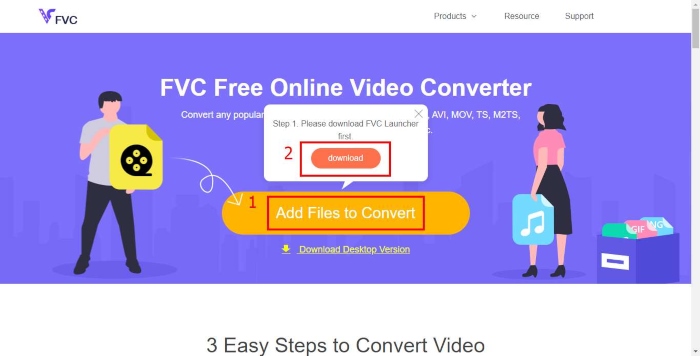
चरण 2। उस वीडियो का चयन करें जिसे आप कनवर्ट करना चाहते हैं। अगर आप एक MP4 वीडियो चाहते हैं, तो बस क्लिक करें MP4. फिर धर्मांतरित.
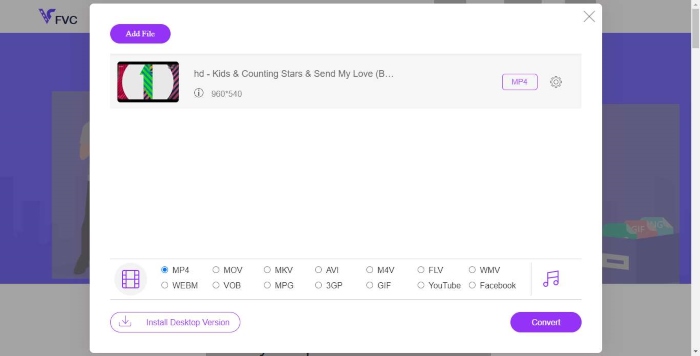
चरण 3। आप केवल MP4 वीडियो को डेस्कटॉप पर सहेज सकते हैं। उसके बाद, रूपांतरण स्वचालित रूप से शुरू हो जाएगा।
भाग 3. ConvertFiles के साथ M2TS को MP4 में कैसे बदलें
ConvertFiles वेब-आधारित M2TS से MP4 कनवर्टर है जो वीडियो, ऑडियो, छवियों, दस्तावेज़ों, प्रस्तुतियों और अभिलेखागार के 200+ स्वरूपों का समर्थन करता है। M2TS फ़ाइल को MP4 में ऑनलाइन कनवर्ट करना प्रारंभ करने के लिए नीचे दिए गए सरल चरणों का पालन करें।
चरण 1।कन्वर्टफाइल्स के आधिकारिक पेज पर जाएं। क्लिक ब्राउज़ अपनी स्थानीय M2TS फ़ाइल अपलोड करने के लिए बटन।
चरण 2।दबाएं इनपुट प्रारूप बॉक्स और चुनें एचडीवी वीडियो फ़ाइल (.m2ts), और क्लिक करें आउटपुट स्वरूप चयन करने के लिए बॉक्स एमपीईजी -4 वीडियो फ़ाइल (.mp4) आउटपुट स्वरूप के रूप में।
चरण 3।दबाएं धर्मांतरित M2TS को MP4 में मुफ्त में बदलना शुरू करने के लिए बटन। रूपांतरण कुछ ही मिनटों में हो सकता है। उसके बाद, आप कनवर्ट की गई MP4 फ़ाइल को डाउनलोड करने के लिए डाउनलोड लिंक पर क्लिक कर सकते हैं।
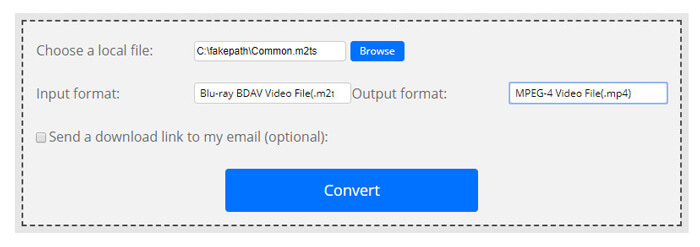
कभी-कभी अमान्य इनपुट प्रारूप के कारण रूपांतरण विफल हो सकता है। उच्च सफलता दर प्राप्त करने के लिए, आप इसके बजाय मुफ़्त M2TS कनवर्टर आज़मा सकते हैं।
भाग 4. VLC के साथ M2TS को MP4 में कैसे बदलें
वीएलसी मीडिया प्लेयर विंडोज, मैक, लिनक्स, आईओएस और एंड्रॉइड के लिए एक ओपन सोर्स मल्टीमीडिया प्लेयर है। यह M2TS फ़ाइलों को MP4, MOV, AVI, और बहुत कुछ में बदलने के लिए एक महान M2TS से MP4 कनवर्टर के रूप में भी काम करता है। क्या अधिक है, आप M2TS फ़ाइलों को संपादित कर सकते हैं जैसे क्रॉप, कट, रोटेट, छवि प्रभाव जोड़ें और बहुत कुछ।
चरण 1।अपने कंप्यूटर पर वीएलसी मीडिया प्लेयर डाउनलोड करें और चलाएं। क्लिक मीडिया > कनवर्ट करें/सहेजें... पर स्थानांतरित करने के लिए। तब दबायें जोड़ें... अपनी M2TS फ़ाइल जोड़ने के लिए बटन।
चरण 2।क्लिक करें कन्वर्ट / सहेजें कन्वर्ट विंडो में प्रवेश करने के लिए बटन। दबाएं प्रोफ़ाइल चयन करने के लिए ड्रॉप डाउन बटन वीडियो - H.264 + MP3 (MP4) आउटपुट स्वरूप के रूप में।
चरण 3।क्लिक करें ब्राउज़ गंतव्य फ़ोल्डर चुनने के लिए बटन। फिर क्लिक करें शुरू M2TS को MP4 में कनवर्ट करना प्रारंभ करने के लिए बटन।

भाग 5. MP4 को M2TS से हैंडब्रेक के साथ कैसे निर्यात करें
हैंडब्रेक एक और फ्री और ओपन सोर्स वीडियो ट्रांसकोडर है जो लगभग किसी भी फॉर्मेट से वीडियो को कन्वर्ट कर सकता है। आप निम्न चरणों के साथ M2TS फ़ाइल को MP4 में बदलने के लिए हैंडब्रेक आज़मा सकते हैं।
चरण 1।अपने विंडोज/मैक पर हैंडब्रेक को मुफ्त डाउनलोड, इंस्टॉल और लॉन्च करें। क्लिक खुला स्त्रोत अपने स्थानीय फ़ोल्डर से M2TS फ़ाइल आयात करने के लिए बाएँ कोने पर।
चरण 2।आप सेटिंग्स को M2TS फ़ाइल में समायोजित कर सकते हैं। चुनते हैं MP4 सारांश टैब में प्रारूप के ड्रॉप डाउन बटन से। वीडियो टैब में, आप वीडियो कोडेक, वीडियो गुणवत्ता, फ़्रेमरेट समायोजित कर सकते हैं और वीडियो को अनुकूलित कर सकते हैं।
चरण 3।क्लिक करें ब्राउज़ गंतव्य फ़ोल्डर सेट करने के लिए बटन। तब दबायें एनकोड शुरू करें M2TS को MP4 में मुफ्त में बदलना शुरू करने के लिए बटन।
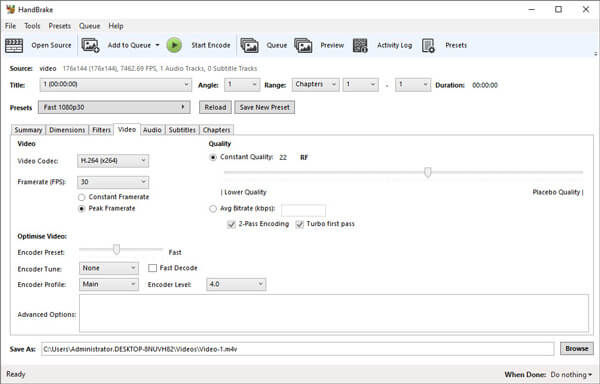
भाग 6. M2TS को MP4 में बदलने के अक्सर पूछे जाने वाले प्रश्न
M2TS और MP4 में क्या अंतर है?
M2TS का मतलब MPEG-2 ट्रांसपोर्ट सिस्टम है। यह एक ब्लू-रे डिस्क ऑडियो वीडियो कंटेनर फ़ाइल स्वरूप है, और वीडियो, ऑडियो और अन्य धाराओं के बहुसंकेतन के लिए उपयोग किया जाता है। आम तौर पर M2TS फ़ाइलें समान गुणवत्ता वाली MP4 फ़ाइलों से बड़ी होती हैं। MP4 फ़ाइलें लगभग सभी मीडिया प्लेयर पर समर्थित हैं, लेकिन M2TS फ़ाइलें केवल कुछ खिलाड़ियों पर ही चलाई जा सकती हैं।
मैं अपने पीसी पर एम२टीएस फाइलें कैसे चलाऊं?
आप Windows Media Player, VLC Media Player, 5K Player, SMPlayer, Splash, आदि सहित कुछ लोकप्रिय मीडिया प्लेयर अनुप्रयोगों में सीधे M2TS फ़ाइलें खोल सकते हैं। आप Sony Picture Motion Browser सॉफ़्टवेयर के साथ M2TS फ़ाइलें भी चला सकते हैं।
क्या VLC M2TS फ़ाइलें चला सकता है?
हाँ। आप Windows और Mac पर VLC Media Player के साथ M2TS फ़ाइलें चला सकते हैं। बस वीएलसी मीडिया प्लेयर चलाएं, और वीएलसी में एम2टीएस फाइल चलाने के लिए मीडिया टू ओपन फाइल पर क्लिक करें। यदि वह कोडेक समस्या के लिए काम नहीं करता है, तो आपको पहले M2TS को VLC समर्थित वीडियो प्रारूप में बदलना चाहिए।
निष्कर्ष
ऊपर दी गई 5 मुफ्त विधियों के साथ, आप M2TS फ़ाइलों को MP4 में आसानी से बदल सकते हैं। तुलना के बाद, FVC फ्री M2TS कन्वर्टर MP4 कनवर्टर के लिए सबसे अच्छा M2TS होना चाहिए। हार्डवेयर त्वरण तकनीक के साथ, यह MP4 फ़ाइलों को मिनटों में उच्च गुणवत्ता में निर्यात करता है। आप इस मुफ्त कनवर्टर को एक बार में आजमा सकते हैं।



 वीडियो कनवर्टर अंतिम
वीडियो कनवर्टर अंतिम स्क्रीन अभिलेखी
स्क्रीन अभिलेखी



